Chrome浏览器如何调节内存使用的限制
有时候,使用Chrome浏览器,发现它占用的内存太多,于是,有用户就想着调节内存使用,以下是关于如何在Chrome浏览器中调节内存使用限制的教程,一起看看吧。
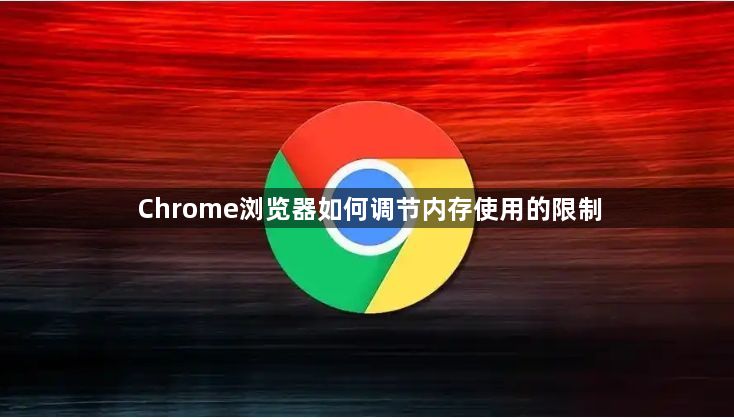
一、启用内存节省模式
-访问设置:打开Chrome浏览器,点击右上角的“三个点”图标,选择“设置”。
-进入性能设置:在设置界面左侧菜单中找到并点击“性能”,这将进入内存优化设置的入口。
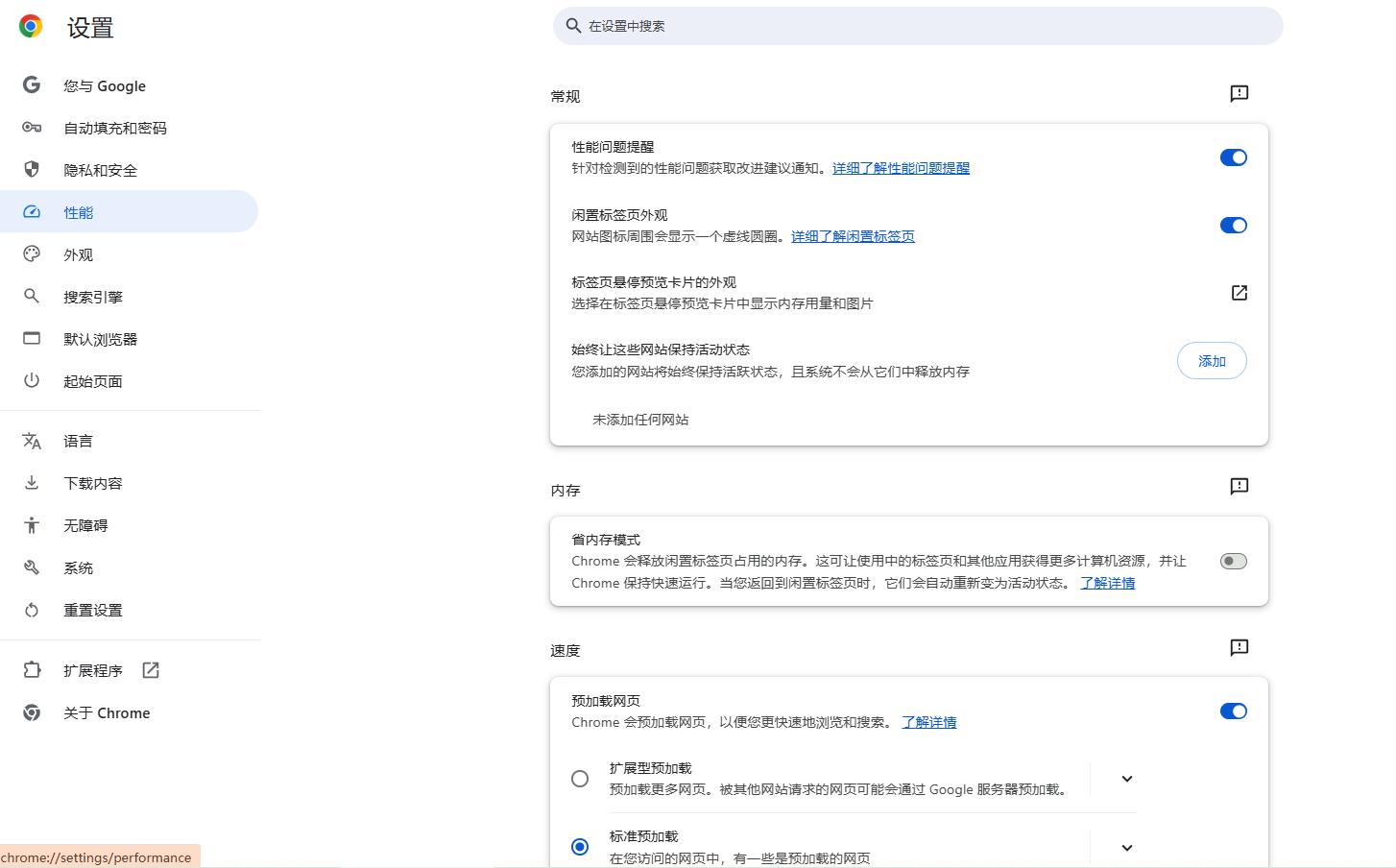
-选择内存节省模式:在性能选项下,你会看到“省内存模式”开关,将其打开。然后选择合适的标签页停用级别(适中、均衡或最大限度),这些选项分别对应不同的内存节省策略。
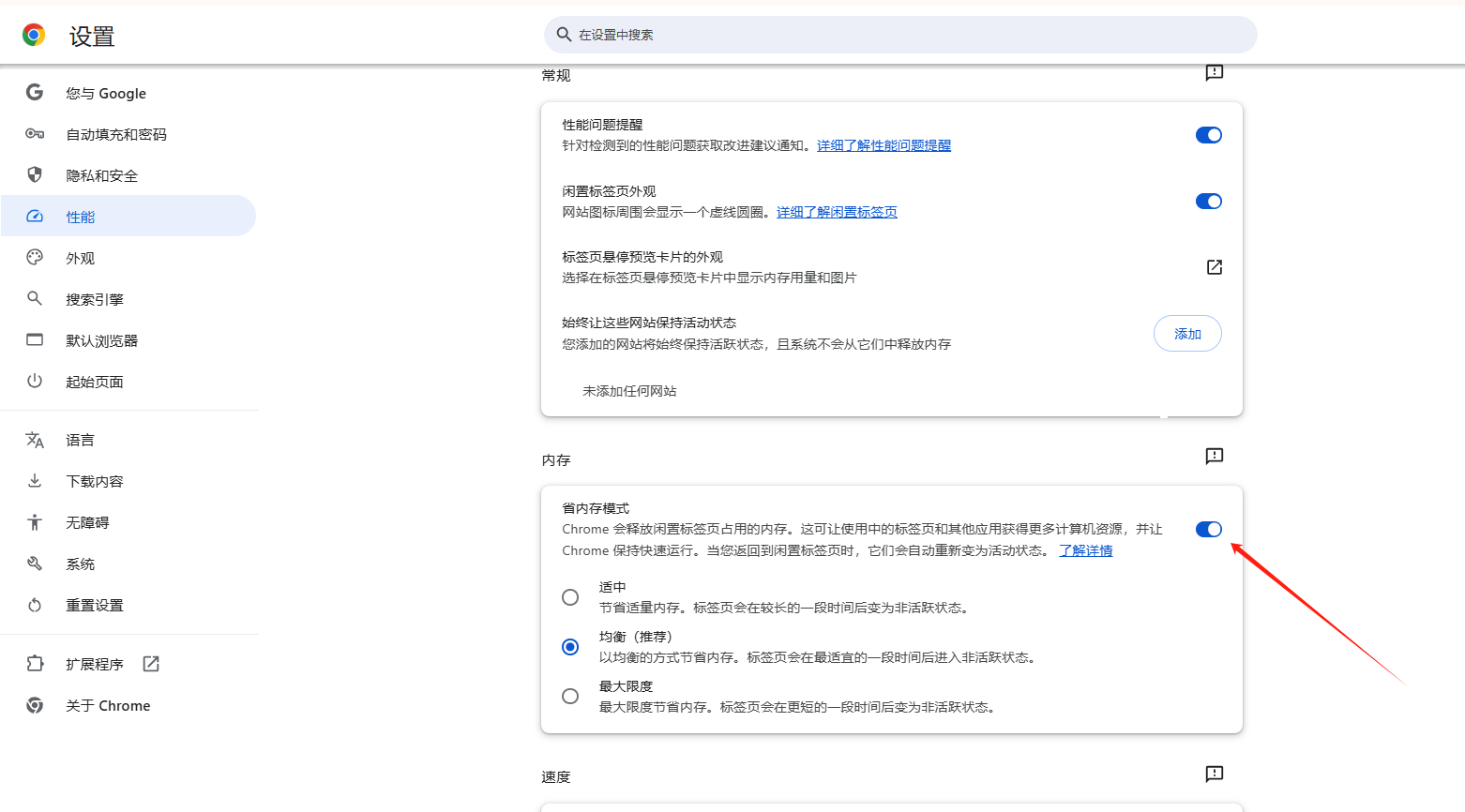
二、查看和管理标签页内存使用
-打开任务管理器:在Chrome浏览器中,按下`Shift+Esc`键可以直接打开任务管理器。或者,点击右上角的“三个点”图标,选择“更多工具”-“任务管理器”。
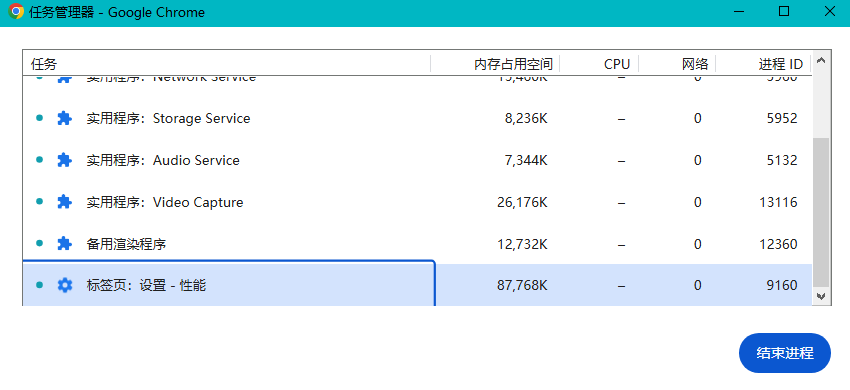
-监控和关闭高占用标签页:在任务管理器中,你可以看到每个标签页和扩展程序的内存和CPU使用情况。对于占用资源较多的标签页,可以考虑关闭它们以释放内存。
三、使用扩展程序优化内存
-安装内存管理扩展:例如One Tab插件可以将多个打开的标签页转换为列表,从而减少内存占用。安装后,只需点击浏览器工具栏上的One Tab图标即可将所有标签页转换为列表。
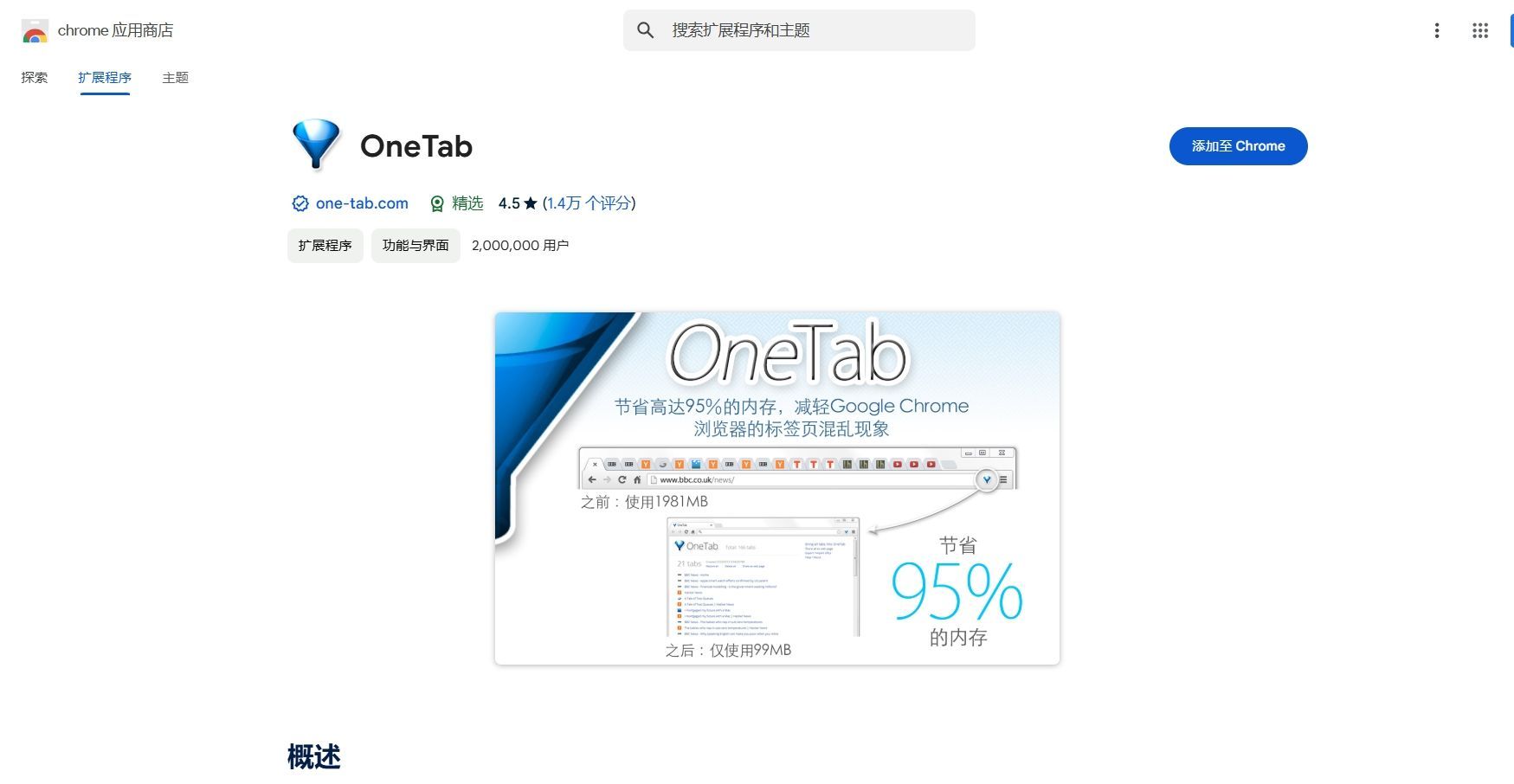
-其他推荐扩展:如Tab Wrangler可以在特定时间间隔内自动关闭非活动标签页;The Great Suspender可以暂停长时间未使用的标签页等。
四、调整系统设置以优化内存使用
-禁用快速启动:在Windows系统中,鼠标右键点击“开始”按钮,选择“电源选项”-“其他电源设置”-“选择电源按钮的功能”-“更改当前不可用的设置”,取消勾选“启用快速启动”,然后重启电脑。这可以大幅降低内存占用。
总的来说,通过上述步骤,你可以有效地管理和优化Chrome浏览器的内存使用,提高整体系统性能。希望这些方法能对你有所帮助!
上一篇: 如何通过Chrome浏览器调试网页中的CSS问题 下一篇: 如何通过Chrome浏览器管理本地存储(LocalStorage)
相关下载
 谷歌浏览器电脑版
谷歌浏览器电脑版
硬件:Windows系统 版本:130.0.6723.117 大小:9.75MB 语言:简体中文
评分: 发布:2023-07-22 更新:2024-11-08 厂商:谷歌信息技术(中国)有限公司
相关教程
